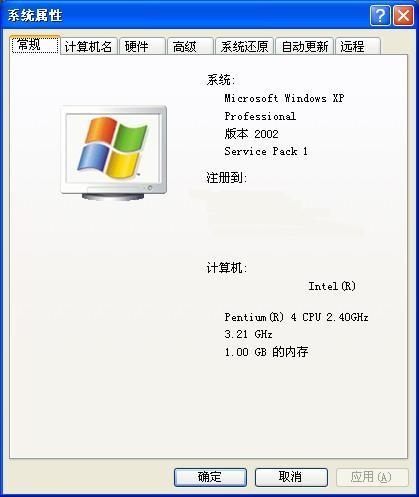不开机箱认识自己的CPU的方法
来源: 最后更新:23-10-31 12:15:18
-
介绍CPU的文章我们做过很多,但对大多数用户来说,却未必有机会把机箱里面的CPU拆出来看看,因此,此次我们就来通过系统以及简单的软件方法了解自己的处理器。
入门篇
如果只想了解自己的CPU型号,Windows Me/2000/XP这些操作系统都能帮我们完成这个任务。进入Windows后,右键单击“我的电脑”,在弹出菜单中点击“系统属性”,那么新弹出的“系统属性”窗口中就会显示CPU的属性(见图1)。当系统搭配的早期CPU(主要是在Intel Pentium Ⅲ以前的CPU)时,这里只会显示CPU的型号,如图1中的Intel Pentium 4 CPU这部分。而Intel在处理器中推出的Pentium Ⅲ系列处理器以及Pentium 4处理器,在CPU内部加入了CPU速度信息,因此现在的CPU检测时还会有后面的2.40GHz字样,这就是这块CPU的标准运行频率。另外,Windows系统属性还能读取CPU的实际运行速度,在CPU下面的3.21GHz就是CPU的实际运行频率。需要知道的是,按道理CPU的实际运行频率与标准运行频率应该一致,但因为各厂家的主板调节频率的方式不一致的原因,这里的频率会有一定的误差。而如果两个频率差别过大,比如图中标准运行频率是2.40GHz,而实际运行频率是3.21GHz,那么你就遇到CPU超频了,而如果这CPU是你按照3.20GHz的型号购买的,那么你就肯定遇到奸商了。当实际频率明显低于标准频率,则说明要么BIOS中CPU型号设置有错,要么你的CPU或者主板有自动降频节能功能,这在笔记本CPU中很常见。


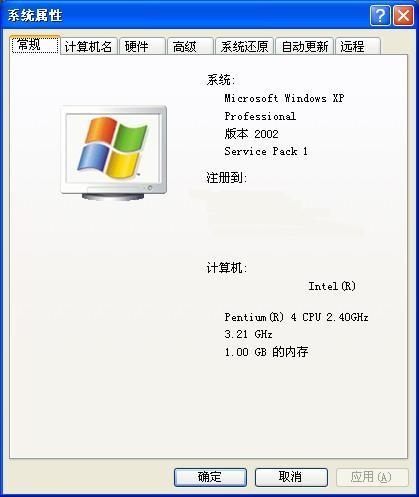
上一页12 3 4 下一页
免责声明:本文系转载,版权归原作者所有;旨在传递信息,其原创性以及文中陈述文字和内容未经本站证实。
极地气候的成因 极地气候的成因极地气候的形成主要受地理位置的影响,极地地区的地理位置决定了其
美国龙卷风的成因 美国为什么容易发生龙卷风 雾霾的成因是什么 雾霾是什么引起的 月食现象的成因 为什么会有月食 2020年立秋出生的五行缺火男孩帅气有内涵的名字推荐热门标签
热门文章
-
小米watchs1pro怎么拍照(小米11pro照相设置) 23-12-12
-
骆驼长什么样(骆驼长什么样子图片欣赏) 23-12-12
-
龙英雄名字分数114分 龙英名字有财运吗 23-12-12
-
骆抗先测试分数98分(骆抗先新浪博客文章) 23-12-12
-
有哪些适合在家工作(有哪些适合在家的工作) 23-12-12
-
高冷而又伤感的网名 高冷而又伤感的网名女生 23-12-12
-
爱情数字密码大全2021 爱情数字密码大全2023 23-12-12
-
油锅起火正确的处理方法是 油锅起火正确的处理方法是什么 23-12-12
-
黄景俐名字打分106分(黄琪睿姓名打分) 23-12-12
-
卡罗拉和英朗油耗对比 卡罗拉和英朗哪个省油 23-12-12